Sådan indstilles nedtællingstimer og timer på iPhone eller iPad

Der er to hurtigere og enklere måder at konfigurere en nedtælling/timer på din Apple-enhed.

Picture-in-Picture er sandsynligvis en funktion, som ikke længere er ukendt for brugere af Apple-enheder generelt og iPad i særdeleshed. Især med enheder med stor skærm som tablets bliver denne funktion endnu mere nyttig og hjælper med at forbedre brugerens multitasking-oplevelse markant.
Selvom YouTube-appen nu også understøtter Split View på iPad, fylder den stadig i det væsentlige halvdelen af visningspladsen på din skærm. Hvis du har for vane at se YouTube-videoer, mens du laver andre ting på din iPad, er Picture-in-Picture helt klart en ideel funktion.
Næsten alle medieapps understøtter Picture-in-Picture på iPad, undtagen YouTube. I denne artikel lærer vi, hvordan du ser YouTube-videoer i billed-i-billede-tilstand på iPad.
Se Youtube-videoer i Picture-in-Picture-tilstand på iPad
Åbn først appen " Safari " på din iPad, og naviger derefter til YouTube-webstedet.
Hvis du vil, kan du bruge din Google-konto til at logge ind på YouTube for at få mere adgang til dine personlige elementer, herunder afspilningslister og videoer fra kanaler, du abonnerer på. Desktop-grænsefladen vil være lidt mere velkendt.
Søg efter den video, du vil se. Tryk på videoen for at starte den i YouTubes standardafspiller.
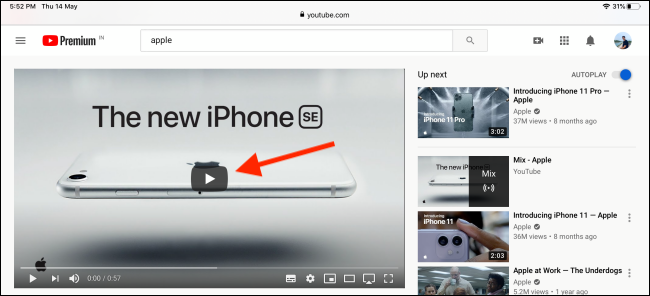
Tryk nu på knappen Fuld skærm for at skifte videoen til fuldskærms afspilningstilstand.
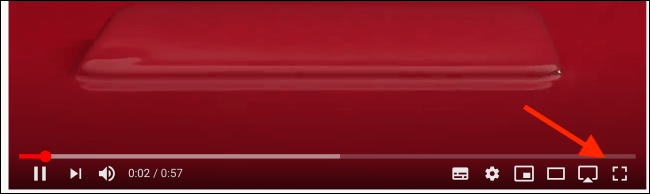
Når videoen har fyldt din iPad-skærm, skal du trykke på knappen " Billede-i-billede " i øverste venstre hjørne.

Videoen vil begynde at spille i et lille vindue, der svæver på skærmen.
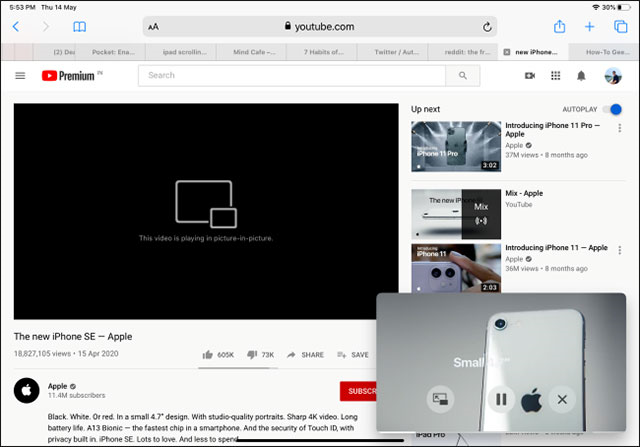
Du kan trykke på og trække dette billede-i-billede videoafspilningsvindue til et andet hjørne af skærmen eller flytte det til en hvilken som helst position, du ønsker. Derudover kan du nemt ændre størrelsen på denne flydende videoafspiller med nogle velkendte træk og slip-handlinger.
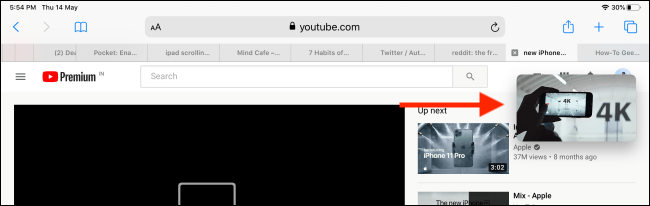
Hvis du vil stoppe afspilningen af videoen, skal du klikke på knappen " Stop ". Du kan også klikke på knappen " Billede-i-billede " for at vende tilbage til den forrige fuldskærmstilstand.
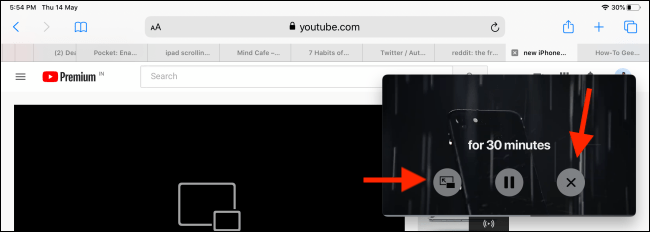
Alle de trin, du skal gøre, er så enkle som det, jeg håber, du får den mest tilfredsstillende oplevelse!
Der er to hurtigere og enklere måder at konfigurere en nedtælling/timer på din Apple-enhed.
Hvis din iPhone eller iPad har en ødelagt tænd/sluk-knap, kan du stadig låse skærmen (eller endda genstarte den) ved hjælp af en tilgængelighedsfunktion kaldet AssistiveTouch. Sådan gør du.
Har du nogensinde følt dig irriteret over, at din iPhone eller iPad nogle gange automatisk tænder skærmen, når der kommer en notifikation?
Nu finder du fantastisk understøttelse af tastaturgenveje i de mest brugte apps på iPad. Men hvordan finder du hurtigt ud af, hvilke genveje der er tilgængelige for dig?
Du kan absolut bruge Find min til at fjernkontrollere batterilevetiden på en iPhone eller iPad, som du ikke har med dig.
Slukning af strømmen er generelt en simpel handling på mobile enheder, som alle kan gøre, med iPad er ingen undtagelse.
Dagene med at trække dit hår ud i forsøget på at håndtere zip-arkiver på din iPhone eller iPad er forbi.
Den indbyggede Fotos-app på iOS og iPadOS inkluderer en indbygget funktion, der giver dig mulighed for fleksibelt at rotere billeder fra forskellige vinkler.
Du ved det måske ikke, men Sony PlayStation 5 DualSense-controlleren understøtter også nem parring med iPhone eller iPad.
Denne artikel viser dig, hvordan du indstiller denne grænsefladetype som standard for alle indgående opkald på iPhone og iPad.
Hvis du vil tage digitale noter hurtigt og effektivt, eller skabe smukke kunstværker med din iPad, er Apple Pencil nok et uundværligt tilbehør.
Telefonen har et indbygget værktøj til at kontrollere batteriets tilstand, men iPad gør det ikke.
Denne artikel viser dig, hvordan du ændrer systemnavnet på alle generationer af iPad, der kører iOS 12 eller nyere.
Fra og med iPadOS 15 kan du skjule og omorganisere dine iPad-skærme.
Quantrimang vil guide dig, hvordan du gemmer e-mails som PDF-filer på iPhone og iPad.
App Library eller Application Library er et værktøj, der allerede er ganske velkendt for iPhone-brugere, men som kun blev introduceret på iPad gennem iPadOS 15.
Introduceret med iPadOS 15 giver Quick Note iPad-brugere en bekvem måde at tage noter på fra enhver skærm eller åben app.
I artiklen nedenfor vil Quantrimang vise dig, hvordan du kopierer og indsætter håndskrevne noter fra Note-applikationen på iPad.
Startende med iOS 15 og iPadOS 15 ændrede Apple den måde, hvorpå operativsystemets funktion til dæmpning af meddelelser fungerer.
Microsoft Edge-browseren til iPhone og iPad giver brugere mulighed for at se videoer, mens de surfer på websteder på samme tid ved hjælp af Picture-in-Picture (PIP)-tilstand.
Sound Check er en lille, men ret nyttig funktion på iPhone-telefoner.
Fotos-appen på iPhone har en hukommelsesfunktion, der opretter samlinger af fotos og videoer med musik som en film.
Apple Music har vokset sig usædvanligt stor siden den første gang blev lanceret i 2015. Til dato er det verdens næststørste betalte musikstreamingplatform efter Spotify. Ud over musikalbum er Apple Music også hjemsted for tusindvis af musikvideoer, døgnåbne radiostationer og mange andre tjenester.
Hvis du vil have baggrundsmusik i dine videoer, eller mere specifikt, optage sangen, der afspilles som videoens baggrundsmusik, er der en ekstrem nem løsning.
Selvom iPhone indeholder en indbygget Weather-app, giver den nogle gange ikke nok detaljerede data. Hvis du vil tilføje noget, er der masser af muligheder i App Store.
Ud over at dele billeder fra album, kan brugere tilføje fotos til delte album på iPhone. Du kan automatisk tilføje billeder til delte album uden at skulle arbejde fra albummet igen.
Der er to hurtigere og enklere måder at konfigurere en nedtælling/timer på din Apple-enhed.
App Store indeholder tusindvis af fantastiske apps, du ikke har prøvet endnu. Almindelige søgetermer er muligvis ikke nyttige, hvis du vil opdage unikke apps, og det er ikke sjovt at gå i gang med endeløs scrolling med tilfældige søgeord.
Blur Video er et program, der slører scener eller ethvert indhold, du ønsker på din telefon, for at hjælpe os med at få det billede, vi kan lide.
Denne artikel vil guide dig, hvordan du installerer Google Chrome som standardbrowser på iOS 14.



























